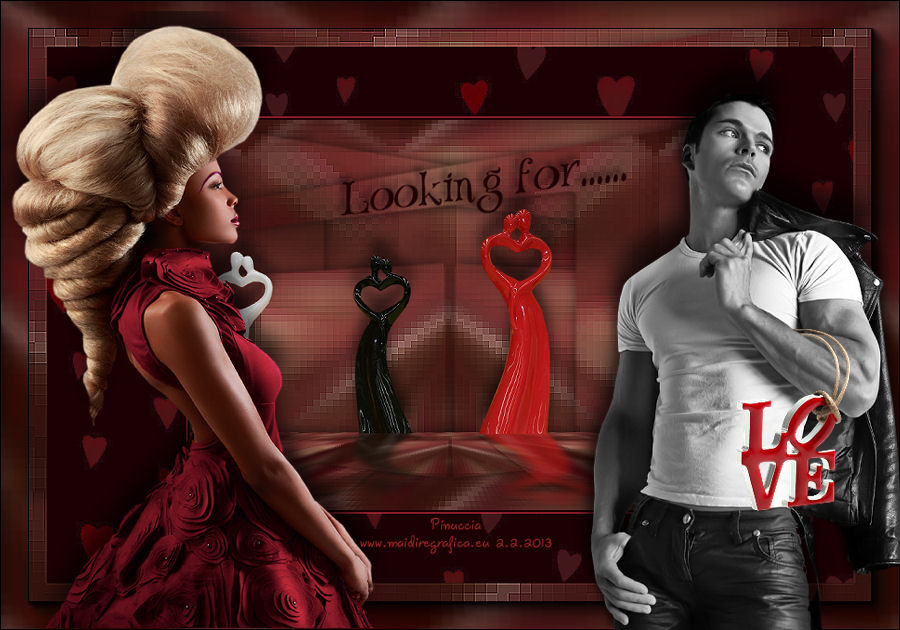|
LOOKING FOR
Version française
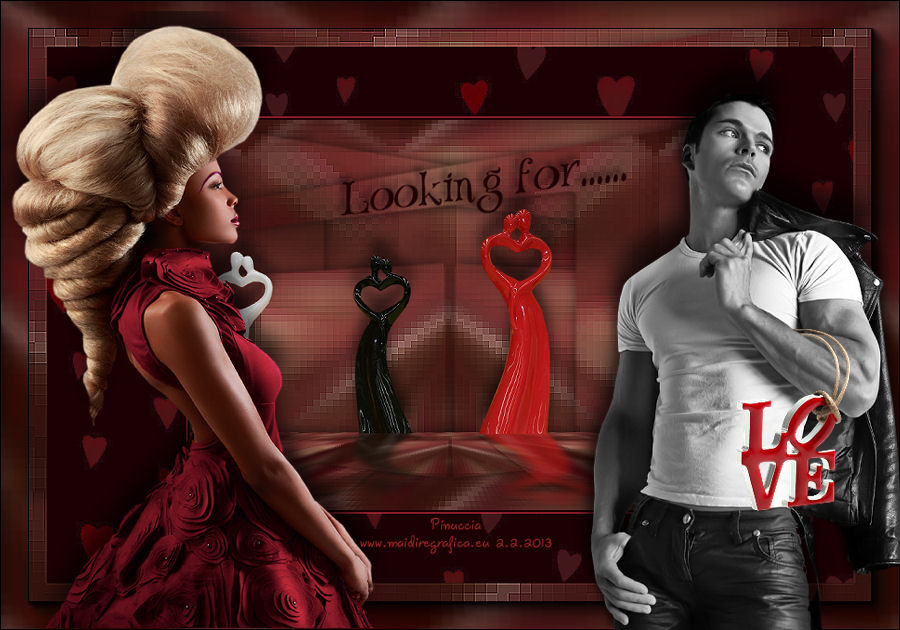
Merci Annie pour la permission de traduire tes tutoriels

Ce tutoriel a été créé avec CorelX6 et traduit avec CorelX12, mais il peut également être exécuté avec les autres versions.
Suivant la version utilisée, vous pouvez obtenir des résultats différents.
Depuis la version X4, la fonction Image>Miroir a été remplacée par Image>Renverser horizontalement,
et Image>Renverser avec Image>Renverser verticalement.
Dans les versions X5 et X6, les fonctions ont été améliorées par la mise à disposition du menu Objets.
Avec la nouvelle version X7, nous avons encore Image>Miroir et Image>Renverser/Retourner, mais avec nouvelles différences.
Voir les détails à ce sujet ici
Certaines dénominations ont changées entre les versions de PSP.
Les plus frequentes dénominations utilisées:

Traduction en italien ici
Vos versions ici
Nécessaire pour réaliser ce tutoriel:
Matériel ici
Pour les tubes merci Guismo et kTs.
Pour le masque merci Cameron.
Modules Externes:
consulter, si nécessaire, ma section des filtres ici
Filters Unlimited ici
Filter Factory Gallery M ici
AAA Frames ici
Mura's Meister - Copies ici
Ap 02 [distort/blur] ici
Transparency - Eliminate White ici
Alien Skin Eye Candy 5 Impact - Perspective Shadow ici
Filtres Factory Gallery et Transparency peuvent être utilisés seuls ou importés dans Filters Unlimited.
voir comment le faire ici).
Si un filtre est fourni avec cette icône,  on est obligé à l'importer dans Unlimited on est obligé à l'importer dans Unlimited

en fonction des couleurs utilisées, vous pouvez changer le mode mélange et l'opacité des calques.
Dans les plus récentes versions de PSP, vous ne trouvez pas le dégradé d'avant plan/arrière plan ou Corel_06_029.
Vous pouvez utiliser le dégradé des versions antérieures.
Ici le dossier Dégradés de CorelX.
Placer le preset cre@nnie-lookingfor  dans le dossier du filtre Alien Skin Eye Candy 5 Impact>Settings>Shadow. dans le dossier du filtre Alien Skin Eye Candy 5 Impact>Settings>Shadow.
En cliquant sur le preset une ou deux fois (selon vos réglages) automatiquement il se placera directement dans le dossier Settings de Alien Skin Eye Candy.
pourquoi un ou deux clic voir ici
Le motif Corel_08_020 est standard dans les nouvelles versions de PSP
et corresponds au motif standard des anciennes versions Coeurs01.
Si vous ne le trouvez pas dans votre PSP, placer le motif fourni dans le dossier Motifs.
Ouvrir le masque maskcameron34 dans PSP et le minimiser avec le reste du matériel.
1. Placer en avant plan la couleur claire #8a1c28,
et en arrière plan la couleur foncée #1b0004.
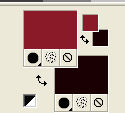
2. Ouvrir une nouvelle image transparente 650 x 500 pixels,
et remplir  avec la couleur d'avant plan. avec la couleur d'avant plan.
3. Calques>Nouveau calque raster.
Sélections>Sélectionner tout.
4. Ouvrir le tube calguisreddress17112011 - Édition>Copier.
ne pas fermer le tube: on va s'en servir plus tard
Revenir sur votre travail et Édition>Coller dans la sélection.
Sélections>Désélectionner tout.
5. Effets>Effets d'image>Mosaïque sans jointures, par défaut.

6. Réglage>Flou>Flou radial.
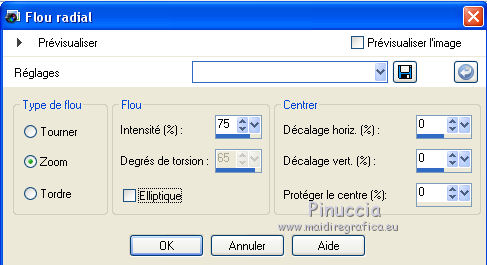
7. Calques>Dupliquer.
Image>Miroir.
8. Image>Ajouter des bordures, symétrique décoché, couleur d'arrière plan.
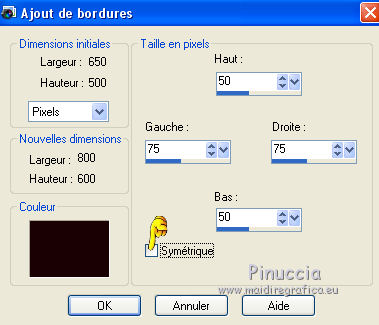
9. Effets>Modules Externes> AP 02 [distorts/blurs] - Blur Mirror.
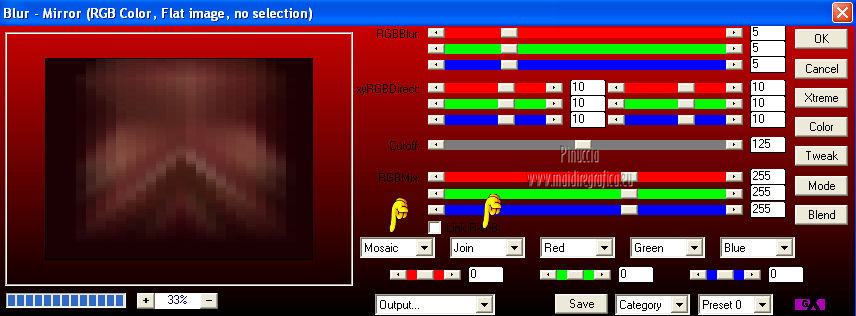
10. Calques>Dupliquer.
11. Effets>Modules Externes>Filters Unlimited 2.0 - Filter Factory Gallery M - Centre square tiler.
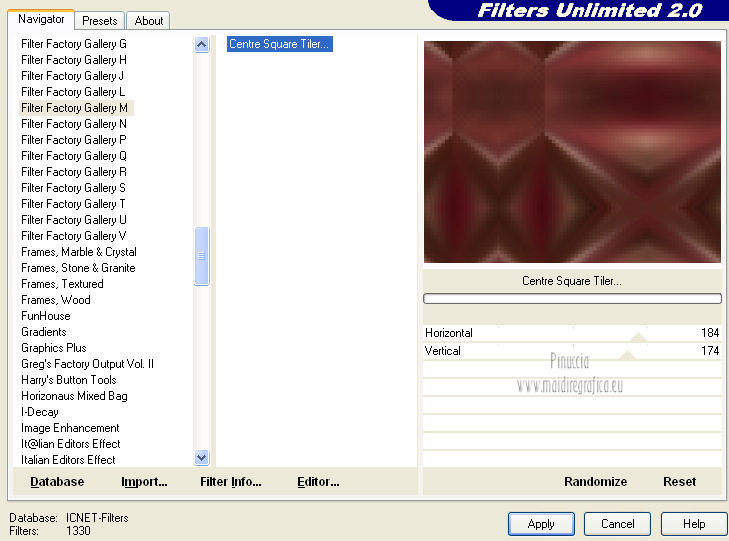
12. Placer le calque en mode Éclaircir davantage et réduire l'opacité à 65%.
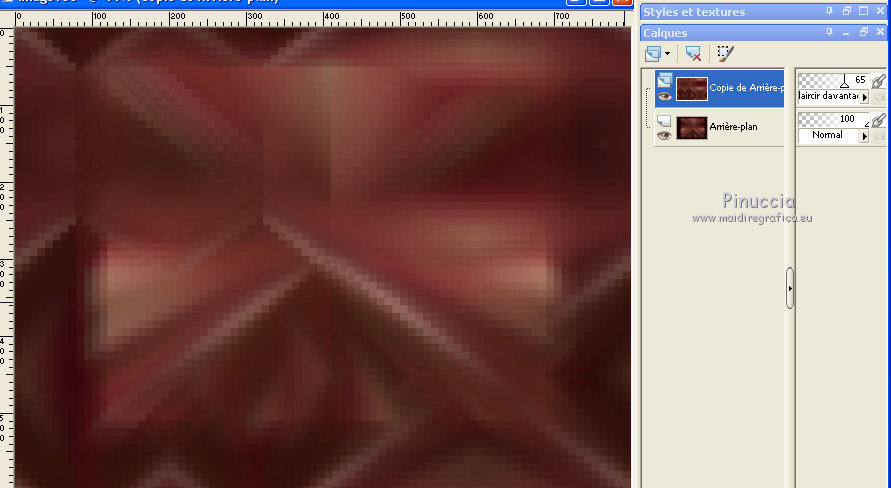
13. Calques>Fusionner>Fusionner le calque de dessous.
Effets>Effets de bords>Accentuer.
Calques>Dupliquer.
14.Calques>Nouveau calque de masque>A partir d'une image.
Ouvrir le menu deroulant sous la fenêtre d'origine et vous verrez la liste des images ouvertes.
Sélectionner le masque maskcameron34.

Calques>Fusionner>Fusionner le groupe.
15. Effets>Effets 3D>Ombre portée, couleur noire.
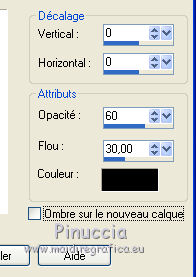
16. Calques>Dupliquer.
Image>Miroir.
17. Calques>Fusionner>Calques visibles.
Calques>Dupliquer.
18. Effets>Modules Externes>Mura's Meister - Perspective Tiling.
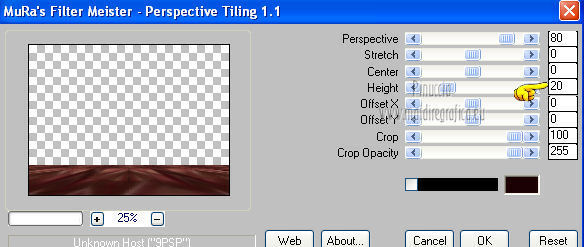
19. Effets>Effets 3D>Ombre portée, comme précédemment.
20. Ouvrir le tube calguiscorlover27102011 - Édition>Copier.
Revenir sur votre travail et Édition>Coller comme nouveau calque.
Image>Redimensionner, à 80%, redimensionner tous les calques décoché.
21. Activer l'outil Sélection au lasso  , point à point, , point à point,
et sélectionner la statue rouge.

Édition>Couper (cette commande coupes et également garde en mémoire).
Sélections>Désélectionner tout.
22. Image>Redimensionner, à 80%, redimensionner tous les calques décoché.
23. Effets>Effets d'image>Décalage.
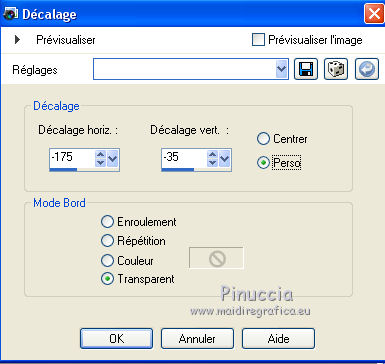
24. Effets>Effets 3D>Ombre portée, couleur noire.
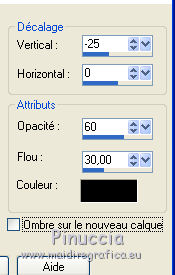
25. Édition>Coller comme nouveau calque (la sélection du tube est en mémoire).
Image>Miroir.
26. Effets>Effets d'image>Décalage.
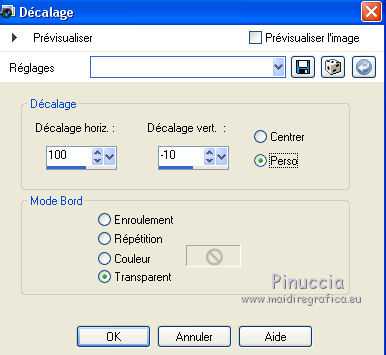

27. Effets>Effets 3D>Ombre portée, comme précédemment.
28. Calques>Fusionner>Fusionner le calque de dessous.
29. Effets>Modules Externes>Alien Skin Eye Candy 5 Impact - Perspective Shadow.
sélectionner le preset cre@nnie-lookingfor et ok.
Ci-dessous les réglages en cas de problèmes avec le preset.
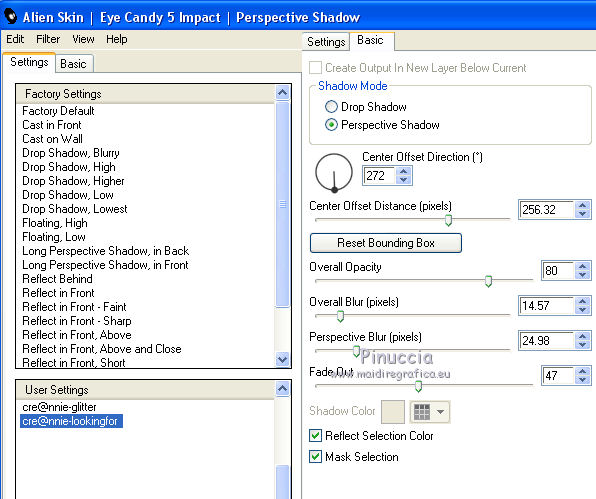
30. Vous positionner sur le calque du bas de la pile.
Édition>Copier.
31. Calques>Fusionner>Tous.
32. Image>Redimensionner, à 70%, redimensionner tous les calques coché.
33. Image>Ajouter des bordures, 2 pixels, symétrique, couleur d'arrière plan.
Image>Ajouter des bordures, 2 pixels, symétrique, couleur d'avant plan.
34. Image>Ajouter des bordures, symétrique décoché, couleur d'arrière plan.

35. Image>Ajouter des bordures, 50 pixels, symétrique, couleur d'avant plan.
Activer l'outil Baguette magique 

et cliquer sur le bord de 50 pixels pour le sélectionner.
36. Édition>Coller dans la sélection (l'image d'arrière plan copiée à l'étape 30).
37. Effets>Effets de bords>Accentuer.
Sélections>Désélectionner tout.
38. Effets>Modules Externes>AAA Frames - Foto Frame.
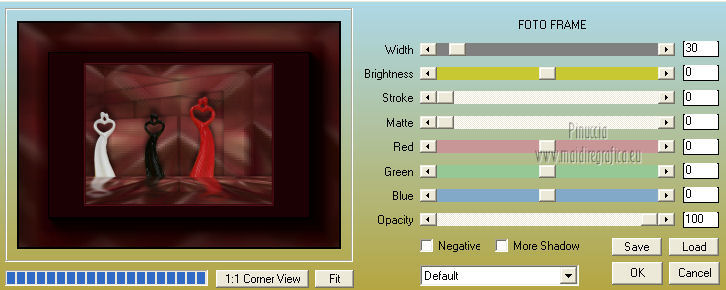
39. Sélectionner le bord foncé avec la baguette magique 
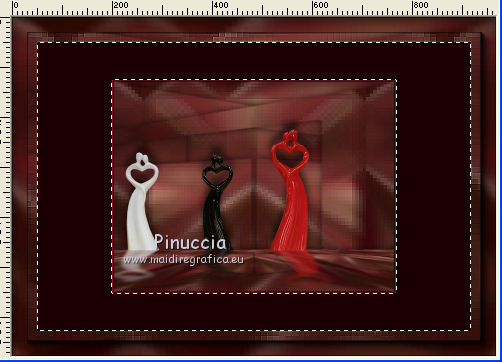
40. Placer en avant plan Motif et sélectionner le motif Corel_08_020 ou Coeur01, avec ces réglages.
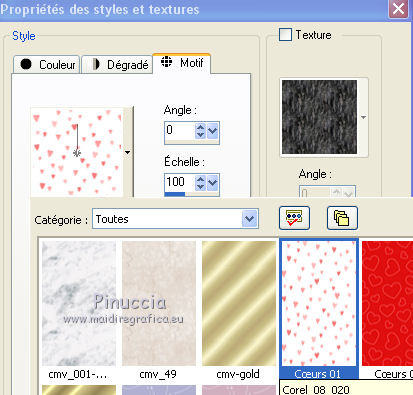
41. Calques>Nouveau calque raster.
Remplir  la sélection avec le motif. la sélection avec le motif.
42. Effets>Modules Externes>Transparency - Eliminate White.
43. Placer le calque en mode Lumière dure et réduire l'opacité à 50%.
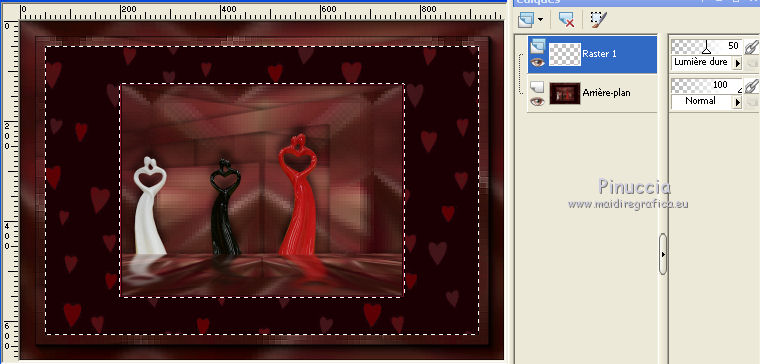
Sélections>Désélectionner tout.
44. Activer à nouveau le tube calguisreddress17112011 - Édition>Copier.
Revenir sur votre travail et Édition>Coller comme nouveau calque.
45. Image>Miroir.
Image>Redimensionner, à 80%, redimensionner tous les calques décoché.
46. Déplacer  le tube à gauche (voir mon exemple). le tube à gauche (voir mon exemple).
47. Effets>Effets 3D>Ombre portée, comme précédemment.
48. Ouvrir le tube calguisBlousonCuir26082011 - Édition>Copier.
Revenir sur votre travail et Édition>Coller comme nouveau calque.
49. Image>Miroir.
Image>Redimensionner, à 70%, redimensionner tous les calques décoché.
Déplacer  le tube à droite (voir mon exemple). le tube à droite (voir mon exemple).
50. Effets>Effets 3D>Ombre portée, comme précédemment.
51. Ouvrir le tube love - Édition>Copier.
Revenir sur votre travail et Édition>Coller comme nouveau calque.
52. Image>Redimensionner, à 40%, redimensionner tous les calques décoché.
Déplacer  le tube sur le bras de l'homme (voir mon exemple). le tube sur le bras de l'homme (voir mon exemple).
53. Activer l'outil Sélection au lasso  , ,
et sélectionner le bout de la corde, comme ci-dessous
Presser CANC sur le clavier 
Sélections>Désélectionner tout.
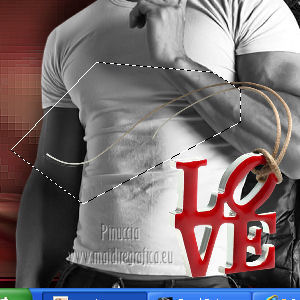 
54. Effets>Effets 3D>Ombre portée, couleur noire.

55. Ouvrir tekst-cre@nnie - Édition>Copier.
Revenir sur votre travail et Édition>Coller comme nouveau calque.
56. Effets>Effets d'image>Décalage.
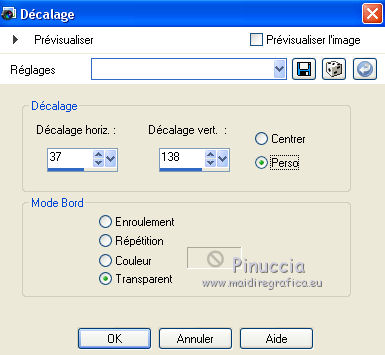
57. Effets>Effets 3D>Ombre portée, comme précédemment.
58. Signer votre travail sur un nouveau calque.
Calques>Fusionner>Tous.
59. Image>Redimensionner, 800 pixels de largeur, ou à votre convenance, redimensionner tous les calques coché.
Enregistrer en jpg.
Les tubes de cette version sont de Maryse et Min@


Si vous avez des problèmes, ou des doutes, ou vous trouvez un link modifié, ou seulement pour me dire que ce tutoriel vous a plu, vous pouvez m'écrire.
22 Août 2016
|